ホームページ >ソフトウェアチュートリアル >オフィスソフトウェア >RAR アーカイブ内のファイルの削除または変更を防ぐにはどうすればよいですか?この機能を知らない人も多い
RAR アーカイブ内のファイルの削除または変更を防ぐにはどうすればよいですか?この機能を知らない人も多い
- WBOYWBOYWBOYWBOYWBOYWBOYWBOYWBOYWBOYWBOYWBOYWBOYWB転載
- 2024-02-18 12:27:231402ブラウズ
php エディター Zimo が共有: RAR アーカイブ内のファイルの削除や変更を禁止する方法を多くの人が知りません。この機能により、ファイルのセキュリティを確保し、誤操作による損失を回避できます。この機能を実装するにはどうすればよいでしょうか?一緒に調べてみましょう。
圧縮パッケージ内のファイルに「編集制限」を設定するユーザーもいますが、内容の変更は防止できますが、形式の異なるファイルが多数ある場合、設定に時間がかかり、誤削除を防ぐことはできません。
今日は、上記 2 つの問題を同時に解決できる簡単な操作を紹介します。必要に応じて忘れずに保存してください~
まず、WinRAR で保護を設定したい RAR アーカイブを開き、メニュー [コマンド] の下のリストにある [圧縮ファイルのロック] をクリックします。
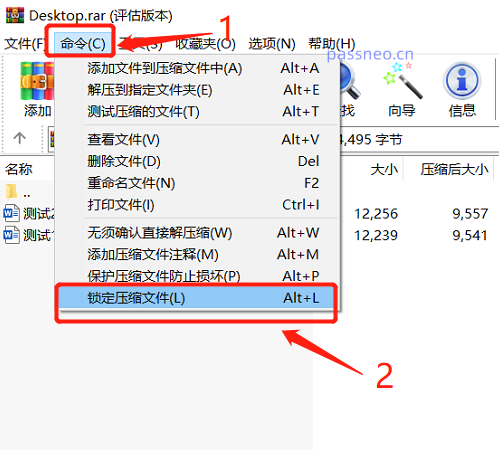 .
.
新しいページが表示されると、[圧縮ファイルの変更を禁止する] オプションがデフォルトでチェックされていることがわかります。下の [OK] をクリックすると、RAR アーカイブ内のすべてのファイルがロックされ、変更できなくなります。
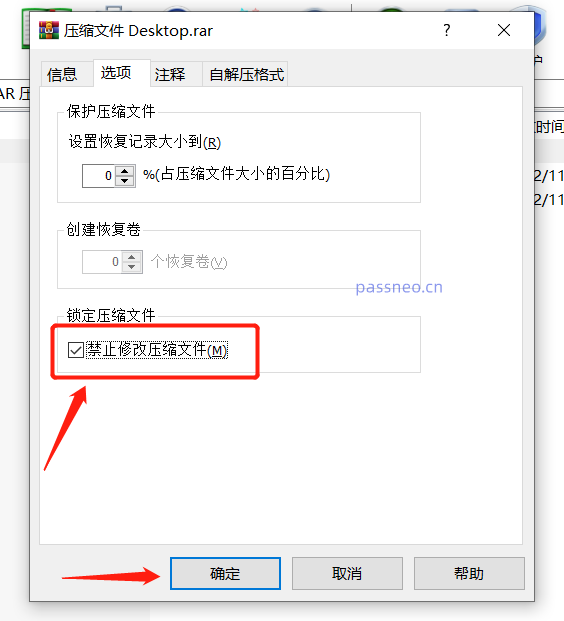
設定をロックすると、メニューの[追加]と[削除]が灰色になりクリックできなくなります。 つまり、圧縮パッケージに新しいファイルを追加したり、既存のファイルを削除したりすることはできません。
.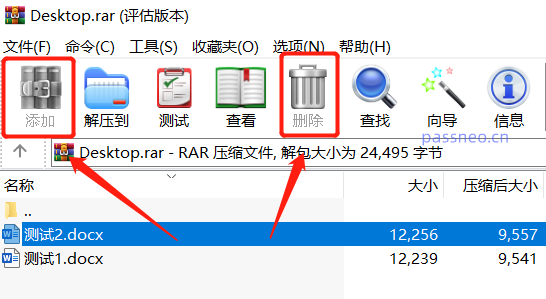
.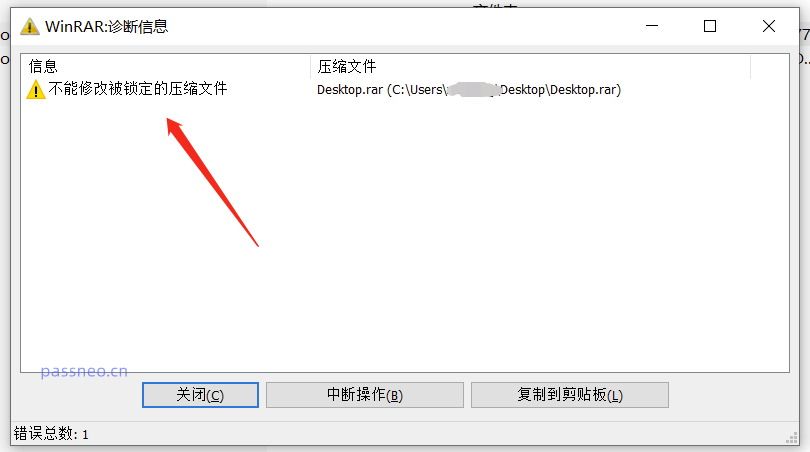
.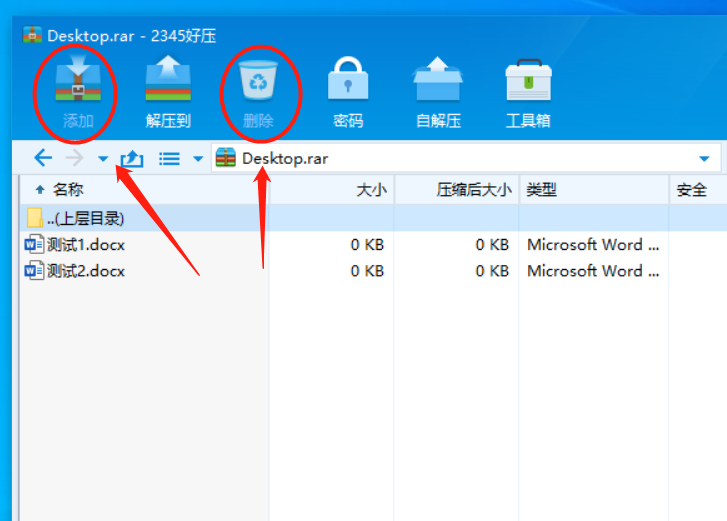
.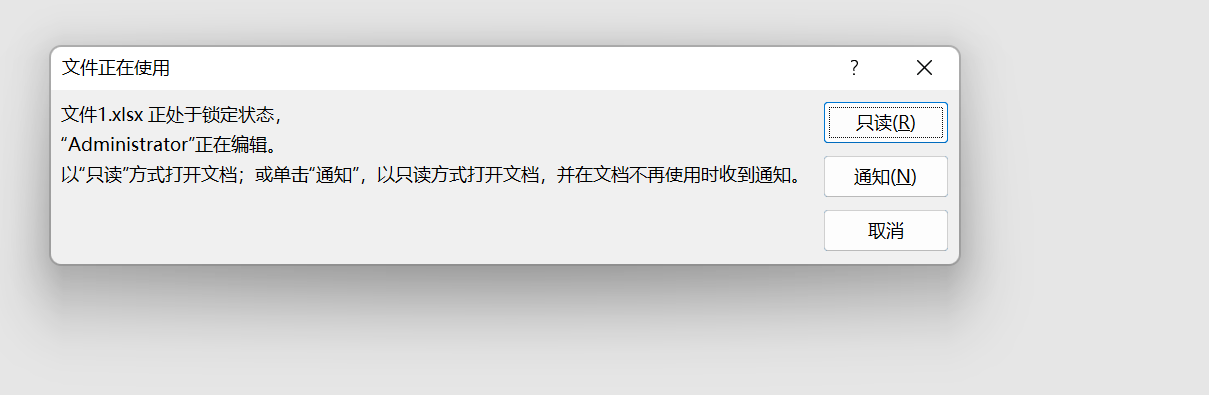
ファイルを解凍および変更できないようにするには、圧縮の保護パスワードを設定する必要があります。パスワードを入力するだけでファイルを解凍できます。
圧縮パッケージのパスワードを設定した後、友人に Pepsi Niu RAR パスワード回復ツールを収集することをお勧めします。パスワードをうっかり忘れた場合、このツールにはパスワードを取得するための 4 つの取得方法が用意されています。
Pepsi Niu RAR パスワード回復ツール
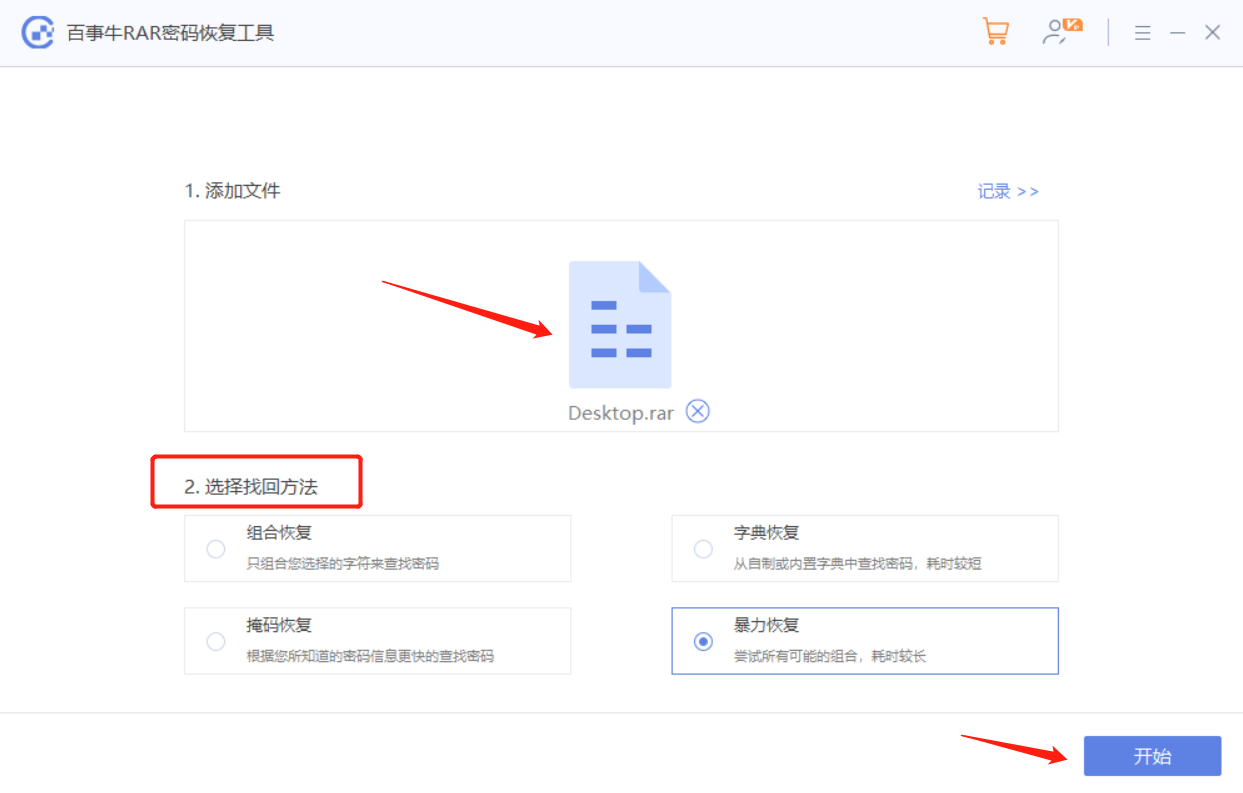
以上がRAR アーカイブ内のファイルの削除または変更を防ぐにはどうすればよいですか?この機能を知らない人も多いの詳細内容です。詳細については、PHP 中国語 Web サイトの他の関連記事を参照してください。

